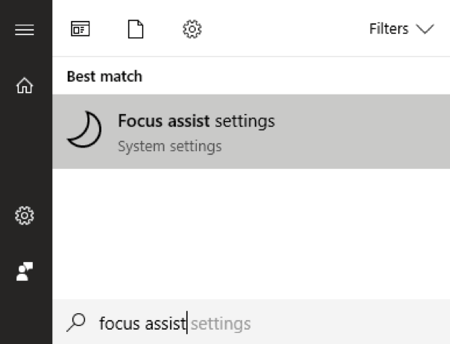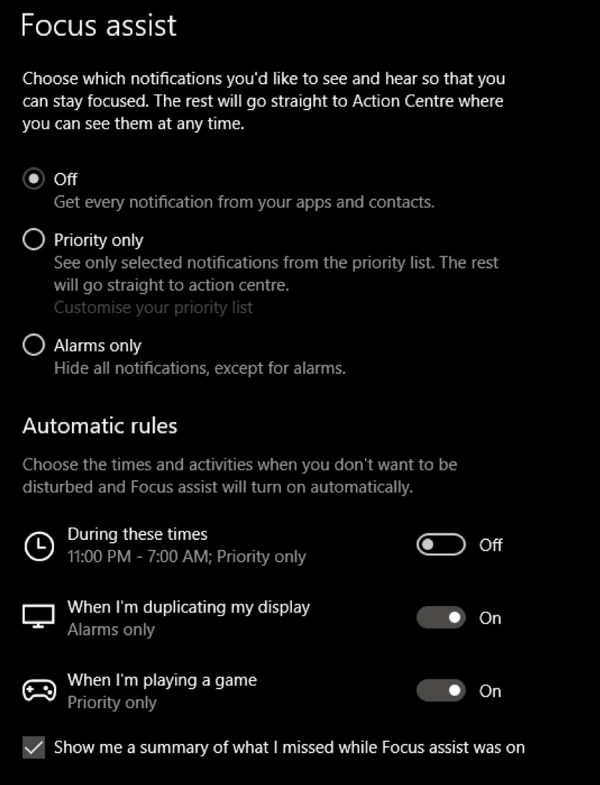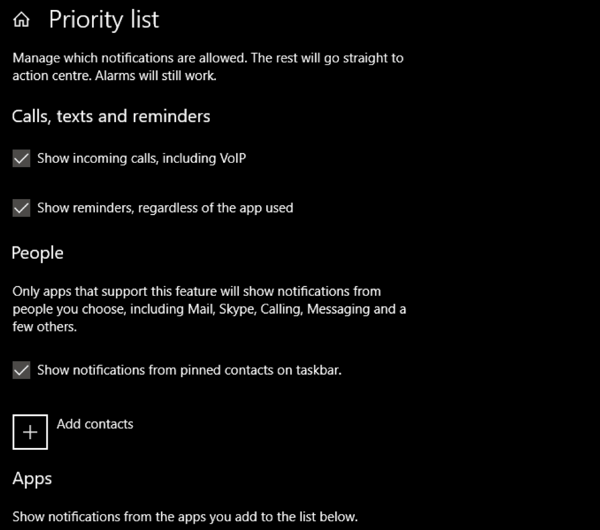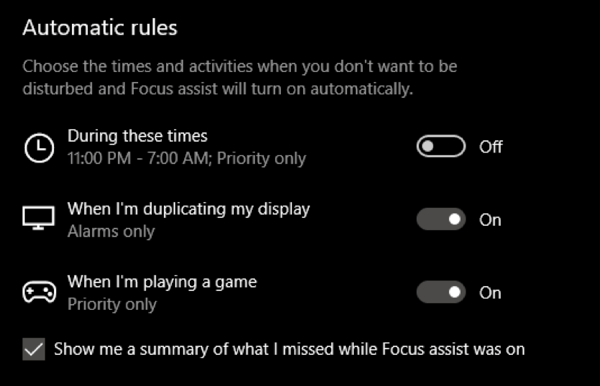Một trong những điều quan trọng nhất mà một người cần để thực hiện công việc sáng tạo cấp cao là thiếu sự gián đoạn. Cho dù bạn đang tạo ra một kiệt tác trong PhotoShop, nghiên cứu để thử nghiệm hoặc mã hóa ứng dụng mới nhất, bạn cần tập trung.
Chôn dưới tất cả các tính năng chưa được biết đến khác của Windows 10, Microsoft thực sự đã bao gồm một tính năng vào tháng 4 Cập nhật 2018 cho phép bạn kiểm soát cách thức và thời điểm Windows sẽ làm gián đoạn bạn bằng các thông báo.
Bất cứ ai đã bật máy tính của họ thành một loạt các dings đều biết nó có giá trị như thế nào. Tính năng này được gọi là Hỗ trợ lấy nétvà rất dễ sử dụng một khi bạn biết tìm nó ở đâu.
Sử dụng Hỗ trợ lấy nét để lấy lại Zen của bạn
Nếu bạn không muốn bị làm phiền khi chơi trò chơi video hoặc trong khi thuyết trình tại nơi làm việc, Windows đã bảo vệ bạn. Focus Assistant sẽ tự động kích hoạt chính nó.
Nếu bạn muốn tự bật nó trong khi thực hiện các hoạt động khác, bạn cần phải tự mình tìm đến ứng dụng. Chỉ cần nhấp vào Menu Bắt đầu và nhập Hỗ trợ lấy nét.
In_content_1 all: [300x250] / dfp: [640x360]->Nhấp vào liên kết cài đặt để mở hộp thoại Hỗ trợ lấy nét.
Tại đây bạn có thể chuyển đổi thủ công chức năng từ Tắtsang Chỉ ưu tiênhoặc Chỉ báo thức.
Trước đây sẽ chỉ hiển thị thông báo từ một danh sách miễn trừ. Mọi thứ khác sẽ được gửi đến Trung tâm hành động và bạn có thể xem xét những điều đó một cách thuận tiện.
Bạn có thể tùy chỉnh danh sách này bằng cách nhấp vào Tùy chỉnh danh sách ưu tiên của bạn.
Bây giờ bạn có thể tinh chỉnh những gì cho phép, để chỉ những thông báo thực sự quan trọng sẽ đến với bạn.
Nếu bạn chọn Báo thức chỉthay vào đó, sau đó mọi thứbị chặn ngoại trừ các báo thức bạn đã đặt.
Bạn cũng có thể tắt các tùy chọn trò chơi và trình chiếu theo Quy tắc tự động.
Tại đây bạn cũng sẽ tìm thấy một tính năng siêu hữu ích, nơi bạn có thể đặt thời gian cụ thể mỗi ngày nơi máy tính của bạn sẽ không hiển thị bất kỳ thông báo nào.
Điều này rất hữu ích, ví dụ: nếu máy tính xách tay của bạn ở trong phòng chạy một cái gì đó qua đêm, nhưng bạn không muốn nó làm phiền bạn.
Bạn đã có nó, một tính năng mới đơn giản trong Windows 10 dù sao cũng có thể tạo ra sự khác biệt lớn đối với chất lượng cuộc sống của bạn. Tận hưởng!